Schneider Electric DTM (Device Type Manager) Advantys - E/S distribuées des modules OTB Advantys sur CANopen Mode d'emploi
PDF
Scarica
Documento
DTM (Device Type Manager) Advantys EIO0000000542 05/2012 DTM (Device Type Manager) Advantys E/S distribuées des modules OTB Advantys sur CANopen Manuel utilisateur EIO0000000542.01 05/2012 www.schneider-electric.com Le présent document comprend des descriptions générales et/ou des caractéristiques techniques des produits mentionnés. Il ne peut pas être utilisé pour définir ou déterminer l’adéquation ou la fiabilité de ces produits pour des applications utilisateur spécifiques. Il incombe à chaque utilisateur ou intégrateur de réaliser l’analyse de risques complète et appropriée, l’évaluation et le test des produits pour ce qui est de l’application à utiliser et de l’exécution de cette application. Ni la société Schneider Electric ni aucune de ses sociétés affiliées ou filiales ne peuvent être tenues pour responsables de la mauvaise utilisation des informations contenues dans le présent document. Si vous avez des suggestions d’amélioration ou de correction ou avez relevé des erreurs dans cette publication, veuillez nous en informer. Aucune partie de ce document ne peut être reproduite sous quelque forme ou par quelque moyen que ce soit, électronique, mécanique ou photocopie, sans l’autorisation écrite expresse de Schneider Electric. Toutes les réglementations locales, régionales et nationales pertinentes doivent être respectées lors de l’installation et de l’utilisation de ce produit. Pour des raisons de sécurité et afin de garantir la conformité aux données système documentées, seul le fabricant est habilité à effectuer des réparations sur les composants. Lorsque des équipements sont utilisés pour des applications présentant des exigences techniques de sécurité, suivez les instructions appropriées. La non-utilisation du logiciel Schneider Electric ou d’un logiciel approuvé avec nos produits matériels peut entraîner des blessures, des dommages ou un fonctionnement incorrect. Le non-respect de cette consigne peut entraîner des lésions corporelles ou des dommages matériels. © 2012 Schneider Electric. Tous droits réservés. 2 EIO0000000542 05/2012 Table des matières Consignes de sécurité . . . . . . . . . . . . . . . . . . . . . . . . . . . A propos de ce manuel . . . . . . . . . . . . . . . . . . . . . . . . . . Chapitre 1 Installation. . . . . . . . . . . . . . . . . . . . . . . . . . . . . . . . . . . . . Installation et désinstallation du DTM Advantys . . . . . . . . . . . . . . . . . . . . Chapitre 2 Présentation fonctionnelle. . . . . . . . . . . . . . . . . . . . . . . . 5 7 9 9 11 Présentation fonctionnelle . . . . . . . . . . . . . . . . . . . . . . . . . . . . . . . . . . . . . Interface utilisateur du DTM Advantys . . . . . . . . . . . . . . . . . . . . . . . . . . . Création et modification de configurations d’îlot . . . . . . . . . . . . . . . . . . . . Désignation d’objets . . . . . . . . . . . . . . . . . . . . . . . . . . . . . . . . . . . . . . . . . 12 14 16 18 Glossaire . . . . . . . . . . . . . . . . . . . . . . . . . . . . . . . . . . . . . . . . . . . Index . . . . . . . . . . . . . . . . . . . . . . . . . . . . . . . . . . . . . . . . . . . 21 23 EIO0000000542 05/2012 3 4 EIO0000000542 05/2012 Consignes de sécurité § Informations importantes AVIS Lisez attentivement ces instructions et examinez le matériel pour vous familiariser avec l’appareil avant de tenter de l’installer, de le faire fonctionner ou d’assurer sa maintenance. Les messages spéciaux suivants que vous trouverez dans cette documentation ou sur l’appareil ont pour but de vous mettre en garde contre des risques potentiels ou d’attirer votre attention sur des informations qui clarifient ou simplifient une procédure. EIO0000000542 05/2012 5 REMARQUE IMPORTANTE L’installation, l’utilisation, la réparation et la maintenance des équipements électriques doivent être assurées par du personnel qualifié uniquement. Schneider Electric décline toute responsabilité quant aux conséquences de l’utilisation de cet appareil. Une personne qualifiée est une personne disposant de compétences et de connaissances dans le domaine de la construction et du fonctionnement des équipements électriques et installations et ayant bénéficié d’une formation de sécurité afin de reconnaître et d’éviter les risques encourus. 6 EIO0000000542 05/2012 A propos de ce manuel Présentation Objectif du document Ce document vous permettra de vous familiariser avec le DTM Advantys pour OTB sur CANopen inclus dans le logiciel de configuration Advantys. Il indique comment installer la bibliothèque DTM qui contient un DTM pour OTB sur les NIM CANopen. Ce manuel est destiné aux utilisateurs Advantys qui configurent des modules NIM OTB CANopen avec le DTM Advantys. Pour obtenir des informations de base sur le logiciel de configuration Advantys, reportez-vous au Manuel utilisateur du logiciel de configuration Advantys. Champ d’application Le DTM Advantys est inclus dans le logiciel de configuration Advantys à partir de la version 4.8. Document à consulter EIO0000000542 05/2012 Titre de documentation Référence Logiciel de configuration Advantys Manuel utilisateur 33003486 (ANG) 33003487 (FRA) 33003488 (ALL) 33003489 (ESP) 33003490 (ITA) Guide de programmation DTM SoMachine EIO0000000673 (ENG) EIO0000000674 (FRA) EIO0000000675 (ALL) EIO0000000676 (ESP) EIO0000000677 (ITA) EIO0000000678 (CHS) 7 Vous pouvez télécharger ces publications et autres informations techniques depuis notre site web à l’adresse : www.schneider-electric.com. Information spécifique au produit AVERTISSEMENT PERTE DE CONTROLE z z z z z Le concepteur de tout circuit de commande doit tenir compte des modes de défaillance potentiels des canaux de commande et, pour certaines fonctions de commande critiques, prévoir un moyen d’atteindre un état sûr pendant et après une défaillance de canal. Par exemple, l’arrêt d’urgence, l’arrêt en cas de dépassement de butée, la coupure de courant et le redémarrage sont des fonctions de commande cruciales. Des canaux de commande séparés ou redondants doivent être prévus pour les fonctions de commande critique. Les liaisons de communication peuvent faire partie des canaux de commande du système. Une attention particulière doit être prêtée aux implications des délais de transmission non prévus ou des pannes de la liaison. Respectez toutes les réglementations de prévention des accidents ainsi que les consignes de sécurité locales.1 Chaque mise en œuvre de cet équipement doit être testée individuellement et complètement pour s’assurer du fonctionnement correct avant la mise en service. Le non-respect de ces instructions peut provoquer la mort, des blessures graves ou des dommages matériels. 1 Pour plus d’informations, consultez le document NEMA ICS 1.1 (dernière édition), « Safety Guidelines for the Application, Installation, and Maintenance of Solid State Control » (Directives de sécurité pour l’application, l’installation et la maintenance de commande statique) et le document NEMA ICS 7.1 (dernière édition), « Safety Standards for Construction and Guide for Selection, Installation, and Operation of Adjustable-Speed Drive Systems » (Normes de sécurité relatives à la construction et manuel de sélection, installation et opération de variateurs de vitesse) ou son équivalent en vigueur dans votre pays. Commentaires utilisateur Envoyez vos commentaires à l’adresse e-mail techpub@schneider-electric.com 8 EIO0000000542 05/2012 DTM (Device Type Manager) Advantys Installation EIO0000000542 05/2012 Installation 1 Installation et désinstallation du DTM Advantys Installation du DTM Advantys L’installation de Logiciel de configuration Advantys comprend l’installation facultative du DTM Advantys. Le DTM Advantys est fourni sur le même CD que Logiciel de configuration Advantys. Pendant l’installation de Logiciel de configuration Advantys, vous pouvez décider d’installer ou non le DTM Advantys. Par défaut, le DTM Advantys sera installé automatiquement avec Logiciel de configuration Advantys. Il est impossible d’installer des DTM Advantys séparément, sans installer le Logiciel de configuration Advantys. Désinstallation de DTM Advantys Les DTM Advantys sont désinstallés au moyen de la procédure de désinstallation de Logiciel de configuration Advantys. Il est impossible de désinstaller des DTM Advantys séparément de Logiciel de configuration Advantys. NOTE : Pour plus d’informations sur les processus d’installation ou de désinstallation, consultez le Manuel utilisateur du logiciel de configuration Advantys. EIO0000000542 05/2012 9 Installation 10 EIO0000000542 05/2012 DTM (Device Type Manager) Advantys Présentation fonctionnelle EIO0000000542 05/2012 Présentation fonctionnelle 2 Contenu de ce chapitre Ce chapitre contient les sujets suivants : Sujet EIO0000000542 05/2012 Page Présentation fonctionnelle 12 Interface utilisateur du DTM Advantys 14 Création et modification de configurations d’îlot 16 Désignation d’objets 18 11 Présentation fonctionnelle Présentation fonctionnelle Objet du DTM Advantys Le DTM Advantys a été développé pour la configuration d’îlots OTB sur le protocole CANopen et fonctionne comme une solution proxy. Le DTM Advantys offre une technologie d’équipement fondée sur la technologie FDT, fonctionne dans une application cadre FDT et fournit des informations à l’application cadre FDT. Solution proxy La fenêtre d’îlot du DTM Advantys elle-même ne fournit pas les fonctions permettant de créer ou de modifier la configuration. Pour vous permettre de créer ou de modifier votre configuration, le DTM Advantys active le logiciel de configuration Advantys. Initialisation du DTM Advantys Démarrez le DTM Advantys à partir d’une application cadre FDT en suivant la procédure ci-après : Étape Action 1 Vérifiez que le DTM Advantys est correctement installé. 2 Ouvrez le catalogue de types d’équipements dans l’application cadre FDT. Le cas échéant, mettez à jour le catalogue de types d’équipements. Un nouveau type d’équipement DTM Advantys devrait figurer dans le catalogue. 3 Sélectionnez un DTM de communication pour CANopen et ajoutez-le à la vue du réseau. 4 Sélectionnez le DTM Advantys et connectez-le au DTM de communication CANopen. 5 Pour tout type de tâche de configuration, double-cliquez sur l’icône DTM Advantys dans la vue du réseau. NOTE : Si vous utilisez le DTM Advantys avec SoMachine comme cadre FDT, consultez le Guide de programmation des DTM SoMachine. Une fois le DTM Advantys lancé, la fenêtre d’îlot apparaît. 12 EIO0000000542 05/2012 Présentation fonctionnelle Interactions lors du lancement du logiciel de configuration Advantys Vous pouvez lancer le logiciel de configuration Advantys à partir du DTM Advantys. Pour cela, cliquez sur le bouton de lancement d’Advantys . NOTE : Lorsque le logiciel de configuration Advantys est lancé à partir du DTM Advantys, la version du logiciel de configuration Advantys est vérifiée afin de s’assurer de sa compatibilité. Une seule instance du logiciel de configuration Advantys peut être démarrée. Pour cette raison, les interactions suivantes avec le DTM Advantys sont possibles : Etat Action Résultat Le logiciel de configuration Advantys est déjà en cours d’exécution en tant qu’application autonome (lancé à partir du menu Démarrer). Vous pouvez cliquer sur le bouton de lancement d’Advantys dans le DTM Advantys pour lancer le logiciel de configuration Advantys. Vous êtes invité à fermer l’instance en cours d’exécution avant de lancer le logiciel à partir du DTM Advantys. Vous souhaitez lancer le logiciel de Le logiciel de configuration Advantys à partir du menu configuration Advantys Démarrer. est déjà en cours d’exécution (lancé à partir du DTM Advantys). Vous êtes invité à fermer l’instance en cours d’exécution avant de lancer le logiciel de configuration Advantys en tant qu’application autonome. Interactions lors du lancement d’une deuxième configuration Si vous avez ouvert une instance du logiciel de configuration Advantys et que vous ouvrez une nouvelle ou autre configuration dans la même instance de l’outil, les interactions suivantes sont possibles : Si... Alors... vous n’avez pas modifié la configuration ouverte actuellement, le logiciel de configuration Advantys ferme automatiquement la configuration déjà ouverte et ouvre la configuration nouvellement sélectionnée du DTM Advantys. vous avez modifié la configuration ouverte actuellement, vous êtes invité à enregistrer ou à abandonner les modifications avant d’essayer d’ouvrir la configuration nouvellement sélectionnée. EIO0000000542 05/2012 13 Présentation fonctionnelle Interface utilisateur du DTM Advantys Fenêtre d’îlot du DTM Advantys La fenêtre d’îlot du DTM Advantys est très similaire à celle du logiciel de configuration Advantys. Vous pouvez facilement reconnaître la fenêtre d’îlot du DTM Advantys à son arrière-plan gris et son motif de cercles. 1 2 3 4 14 lance le logiciel de configuration Advantys fenêtre d’îlot indiquant que le DTM Advantys n’est pas connecté au logiciel de configuration Advantys affiche l’état du DTM Advantys modifie le paramètre de zoom EIO0000000542 05/2012 Présentation fonctionnelle Etat de la connexion La couleur du cercle indique l’état de connexion du DTM Advantys au logiciel de configuration Advantys : Couleur Signification gris non connecté bleu connecté orange DTM Advantys est connecté au logiciel de configuration Advantys et la configuration actuelle a été modifiée. Les modifications n’ont pas encore été enregistrées. Configuration incorrecte ou échec de la génération Si la configuration créée dans le logiciel de configuration Advantys est incorrecte ou si la génération de la configuration échoue, des ronds rouges apparaissent à l’arrière-plan de la fenêtre d’îlot DTM Advantys. EIO0000000542 05/2012 15 Présentation fonctionnelle Création et modification de configurations d’îlot Limitations Dans la plupart des applications cadres FDT, il est possible de gérer la configuration de plusieurs îlots OTB en parallèle en ouvrant les instances de DTM appropriées pour chaque îlot OTB. Lorsque vous travaillez en parallèle avec plusieurs DTM ouverts sur plusieurs fichiers d’îlot, il est possible de confondre des configurations d’îlot. AVERTISSEMENT COMPORTEMENT IMPREVU DE L’EQUIPEMENT z z z z Attribuez des noms parlants aux instances de DTM OTB. Veillez à apporter les modifications à l’îlot correct. Consultez le nom de l’instance de DTM OTB affichée dans la ligne de titre du logiciel de configuration Advantys. Réalisez des tests opérationnels de votre système et toute modification de configuration apportée avant de mettre l’équipement en service. Le non-respect de ces instructions peut provoquer la mort, des blessures graves ou des dommages matériels. Pour créer ou modifier une configuration OTB, lancez le logiciel de configuration Advantys en cliquant sur le bouton de lancement dans la fenêtre d’îlot du DTM Advantys. Le logiciel de configuration Advantys étant exécuté en tant que logiciel client du DTM Advantys, vous pouvez uniquement créer ou modifier les îlots indiqués par le DTM Advantys. Les éléments suivants ne sont pas disponibles et apparaissent donc en grisé dans le menu Fichier : z Nouvel espace de travail z Ouvrir l’espace de travail z Ajouter un nouvel îlot z Ajouter un îlot existant z Fermer l’îlot z Supprimer l’îlot Voies process Le DTM Advantys fournit sa configuration d’E/S en vue de l’intégration dans les systèmes de commande, comme les outils de programmation d’automate. 16 EIO0000000542 05/2012 Présentation fonctionnelle Création et modification Pour créer un nouvel îlot ou en modifier un existant, lancez le logiciel de configuration Advantys à partir du DTM Advantys. Si aucun îlot n’a été précédemment créé, l’éditeur d’îlot apparaît sous forme de rail vide. Si vous modifiez une configuration existante, l’éditeur d’îlot affiche la configuration actuelle. Pour créer ou modifier un îlot, vous pouvez ajouter des modules à ce segment à partir du Navigateur de catalogue, en déplacer ou en supprimer. Cette méthode permet d’inclure une configuration de bus d’îlot dans le logiciel. Enregistrement de la configuration Cliquez sur Enregistrer pour enregistrer la configuration. NOTE : Si la configuration n’est pas valide, un message vous en informe et vous en indique la raison dans la fenêtre de journal. EIO0000000542 05/2012 17 Présentation fonctionnelle Désignation d’objets Présentation Le logiciel de configuration Advantys vous permet d’attribuer des noms parlants aux paramètres de module et objets de données d’E/S de votre configuration. Les noms des objets de données sélectionnés sont affichés dans les boîtes de dialogue Aperçu d’image d’E/S et Animation d’image d’E/S et dans l’éditeur de module. Attribution d’un nom aux objets de données Procédez comme suit pour attribuer un nom à un paramètre de module, à un état d’E/S ou à un élément de données d’E/S : Étape Action 1 Sélectionnez le module dont vous souhaitez nommer les éléments. 2 Ouvrez l’éditeur de module. 3 Si l’objet de données est z un paramètre de module, sélectionnez l’onglet Paramètres. z un objet de données d’E/S, sélectionnez l’onglet Image d’E/S. 4 Cliquez deux fois dans le champ Libellé utilisateur de l’objet auquel vous souhaitez attribuer un nom. Remarque : l’îlot ne doit pas être verrouillé et doit être en mode Hors-ligne. 5 Saisissez le nom que vous souhaitez attribuer à l’objet. NOTE : Le nom ne doit pas comporter plus de 24 caractères et doit être conforme CEI. z Seuls des caractères (A-Z, a-z) et des nombres sont autorisés. z Le nom ne doit pas débuter par un nombre. z Il ne doit pas comporter d’espaces. 6 18 Appuyez sur ENTREE. EIO0000000542 05/2012 Présentation fonctionnelle Fourniture de libellés aux applications cadres FDT Après avoir nommé des objets de données à l’aide du logiciel de configuration Advantys, c’est-à-dire après l’ajout de libellés définis par l’utilisateur, le DTM pour OTB sur CANopen fournit ces noms de variable symbolique aux applications cadres FDT. L’utilisation de ces noms de variable symbolique dépend de l’application cadre FDT correspondante. Avec SoMachine, par exemple, les libellés sont affichés dans la colonne Canal de l’onglet CANopen I/O Mapping de l’OTB et peuvent être utilisés dans SoMachine. EIO0000000542 05/2012 19 Présentation fonctionnelle 20 EIO0000000542 05/2012 DTM (Device Type Manager) Advantys Glossaire EIO0000000542 05/2012 Glossaire C CAN Acronyme de Controller Area Network. D DTM Abréviation de Device Type Manager (gestionnaire de type d’équipement). Pilote d’équipement mis à disposition par le fabricant de l’équipement. Le DTM contient les informations propres à l’équipement et fournit l’interface utilisateur graphique. Il permet d’effectuer des opérations de surveillance et de configuration sur l’équipement concerné. Un DTM n’est pas une application autonome. Pour s’exécuter, il requiert une application cadre FDT. F FDT Abréviation de Field Device Tool. Technologie normalisant l’interface de communication entre les équipements et les systèmes (www.fdtgroup.org). FTB Acronyme de Field Terminal Block. FTM Acronyme de Field Terminal Modular. EIO0000000542 05/2012 21 Glossaire N NIM Acronyme de Network Interface Module (module d’interface réseau). O OTB Acronyme de Optimized Terminal Block. S STB Acronyme de Smart Terminal Block. 22 EIO0000000542 05/2012 DTM (Device Type Manager) Advantys Index EIO0000000542 05/2012 Index B AC C création de configurations d’îlot, 16 D désignation, 18 désignation d’objets, 18 désinstallation, 9 I installation, 9 interface utilisateur, 14 M modification de configurations d’îlot, 16 P présentation fonctionnelle, 12 EIO0000000542 05/2012 23 Index 24 EIO0000000542 05/2012 ">
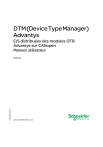
Link pubblico aggiornato
Il link pubblico alla tua chat è stato aggiornato.